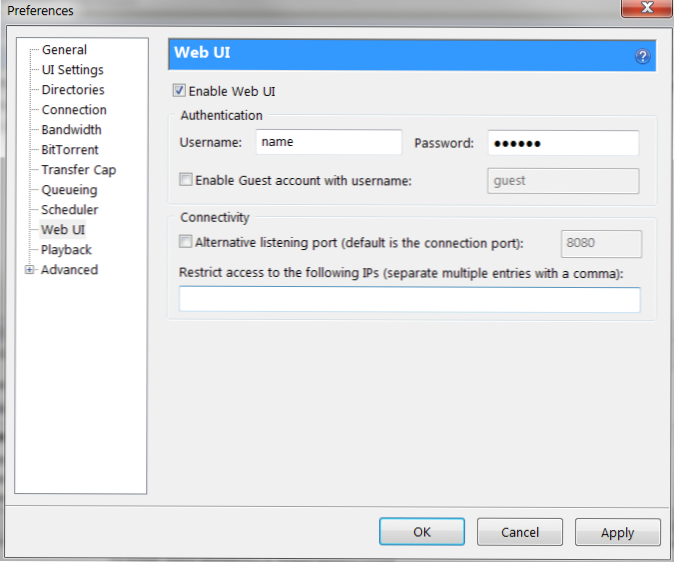
Installera Android-appen Torrent-fu för att ansluta till datorns uTorrent / Transmission-program och hantera dina torrent-nedladdningar! Man kan lägga till anpassade torrent-sökleverantörer inom Torrent-fu också. Med hjälp av denna teknik kan du söka efter torrenter på din Android-telefon och till och med kö dem i din stationära dators uTorrent-klient för nedladdning. Fortsätt läsa för anvisningarna ...
Du behöver en torrentklient. Använd antingen uTorrent (gratis, nedladdningssida) för Windows eller Överföring (gratis, hämtningssida) för Mac OS X.
Du kommer att behöva fjärrkontrollen Android BitTorrent Torrent-Fu (gratis, huvudsida) också.
** Installation och konfiguration **
1. Hämta och installera uTorrent för din dator. För Mac-användare skulle ett alternativ vara att ladda ner Transmission (även gratis och Torrent-Fu kompatibel).
2. Öppna upp uTorrent. Gå sedan till alternativ > Inställningar.
3. In Inställningar, gå till Webbgränssnitt sektion. Sätt in en check i webbgränssnittet och sätt sedan in ett korrekt Användarnamn och Lösenord. Du kan också välja en anpassad port för att köra webbgränssnittet, standard är 8080. När du är klar, träffa Tillämpa och ok.

Överförings- och Mac-användare:
2a. Gå till Inställningar och sedan Avlägsen flik.
3a. Återställ din Användarnamn och Lösenord och också hamn att lyssna på (med 8080 port i exemplet)

uTorrent och / eller överföring bör nu ställas in.
* Om du har ett brandväggsprogram, var noga med att ställa in en regel för att tillåta trafik från uTorrent och / eller se till att 8080-porten eller din anpassade port är öppen också.
Ange ett gratis DNS-värdnamn.
4. Detta steg är valfritt men kan göra ditt fjärrliv ett ton lättare. Jag rekommenderar någon person som behöver återansluta tillbaka till sin dator eller nätverk på distans för att använda ett DNS-namn. Detta gör att du kan använda myname.dyndns.info som din IP istället för din fysiska ip-adress. Lättare att komma ihåg också.

5. Gå till DynDns.com och skapa ett konto och registrera dig för det kostnadsfria DNS-värdnamnet. När du har skapat det kan du konfigurera det för att återspegla din internetanslutningens IP och nu när som helst skriver du myname.dyndns.info i ett program som det kommer att omdirigera till din internet-IP-adress.
Konfigurera Torrent-Fu i Android
6. Ladda ner på din Android-telefon Torrent-Fu från Android Market och installera den.
7. Installera, öppna upp Torrent-Fu och gå till profiler och Lägg till en profil för din hemmaplats uTorrent / Transmission.


Jag rekommenderar att du lämnar din Wi-Fi på din telefon så det är sant över internettestet när du konfigurerat, om du har en mobildataplan för den enhet du använder. akta dig, bittorrent använder massor av bandbredd !!!!
8. IP-numret kommer att vara värdnamnet vi installerade tidigare (dvs. yourpc.dyndns.info) och den port vi installerar i uTorrent och på vår brandvägg. Också användarnamnet och lösenordet kommer att vara detsamma var vi tidigare inställda i uTorrent / Transmissionens inställningar. (om du inte konfigurerat en dyndns-värd, så är det bara din hemmaplats ip-adress, på din hemdator går du till whatismyip.com för att få din ip)


När du har en profilinställning, testa för att se om du kan se dina aktuella torrenter från Hantera alternativet i Torrent-fu. Det borde säga att ansluta och sedan ta dig till din hemdator bittorrent klientkö.
** Konfigurera anpassade Bittorrent-sökleverantörer och skicka torrenter till din dator med din Android-enhet **
9. Öppna din Android-enhet genom att öppna Torrent-fu. Bläddra till Sökleverantörer del av huvudmenyn i Torrent-fu. Klicka på den och klicka sedan på Lägg till leverantörer. Nedan finns inställningarna för 4 bästa bittorrrent-sökmotorer och inställningar som du behöver lägga till för att kunna söka i Torrent-fu från dessa trackers. Var noga med att använda webbadressen som länktaggen. Jag har inkluderat setup för Sumo Torrent, Torrentz, fenopi och torrentbit.
Sumo Torrent:
Leverantörens namn: Sumo Torrent
RSS Sök Url: http://www.sumotorrent.com/searchRSS.php?search=[searchterm]
Torrent Link Tag (Valfritt): Url
Torrentbit
Providerens namn: Torrentbit
RSS Sök Url: http://www.torrentbit.net/search/?torrent=[searchterm]&xml
Torrent Link Tag (Valfritt): Url
torrentz
Providerens namn: Torrentz
RSS Sök Url: http://torrentz.eu/feed?q=[searchterm]
Torrent Link Tag (Valfritt): Url
Fenopy
Leverantörsnamn: Fenopy
RSS-sökning Url: http://fenopy.com/rss.xml?q=[searchterm]
Torrent Link Tag (Valfritt): Url
10. I Torrent-Fu kan du nu gå till Sök skärm och gör nu en sökning efter en torrent (dvs Android SDK). När du väl har fått en lista med torrents, bara kran på objektet och det kommer då visa dig ditt PC-namn för att skicka det till. Knacka på ditt PC-namn och Torrent-Fu det börjar sedan ladda ner filen på din hemmaprograms uTorrent-klient eller Transmission-klient.

11. Du kan nu hantera dina torrents på distans i avsnittet Hantera i Torrent-Fu. Genom att knacka på nedladdningen kan du fortsätta, pausa, ta bort strömmen etc.


uTorrent på hemmaplatsen (w / torrent laddas ner helt)

NOTER / TIPS
-Du kan klicka på Torrent-länkar i din Android-webbläsare och köla dem till din hemdators uTorrent- eller Transmission-kö!
-Bedd av din bandbreddsanvändning för din hemdator !! Bittorrent tar upp mycket av din allokerade bandbredd. Comcast ger dig 250 GB bandbredd en månad. Du kan konfigurera uTorrent och Transmission för att följa reglerna för att inte gå över din bandbredd eller för att sluta seed när du kommer nära
-Hvis du gör "grått område" på BitTorrent, var smart och försök att skydda dig själv. Använd PeerBlock för att försöka blockera "mannen" från att få / se dina torrenter. Det är inte 100% men definitivt är bättre än ingenting. Detta skyddar inte mot virus i dina torrents men bara vem som kan se din aktivitet.

